Como realizar lançamentos do Banco
- Acesse o menu Fluxo de Caixa, opção Banco.

- Será exibido o módulo que lhe permitirá realizar os lançamentos do Banco.

Etapa I - Insira a Conta Bancária.
Etapa II - Informe o Dia, o Movimento, a Conta e o Valor.
Etapa III - Caso seja necessário, insira uma Observação.
- Nestes campos, destacados em vermelho, serão exibidas informações referentes aos lançamentos realizados neste módulo.
Etapa IV - Grave.
Etapa V - Para imprimir relatórios, clique sobre a opção Resumo Mensal ou Extrato Bancário.
Como realizar lançamentos do Caixa
- Acesse o menu Fluxo de Caixa, opção Caixa.
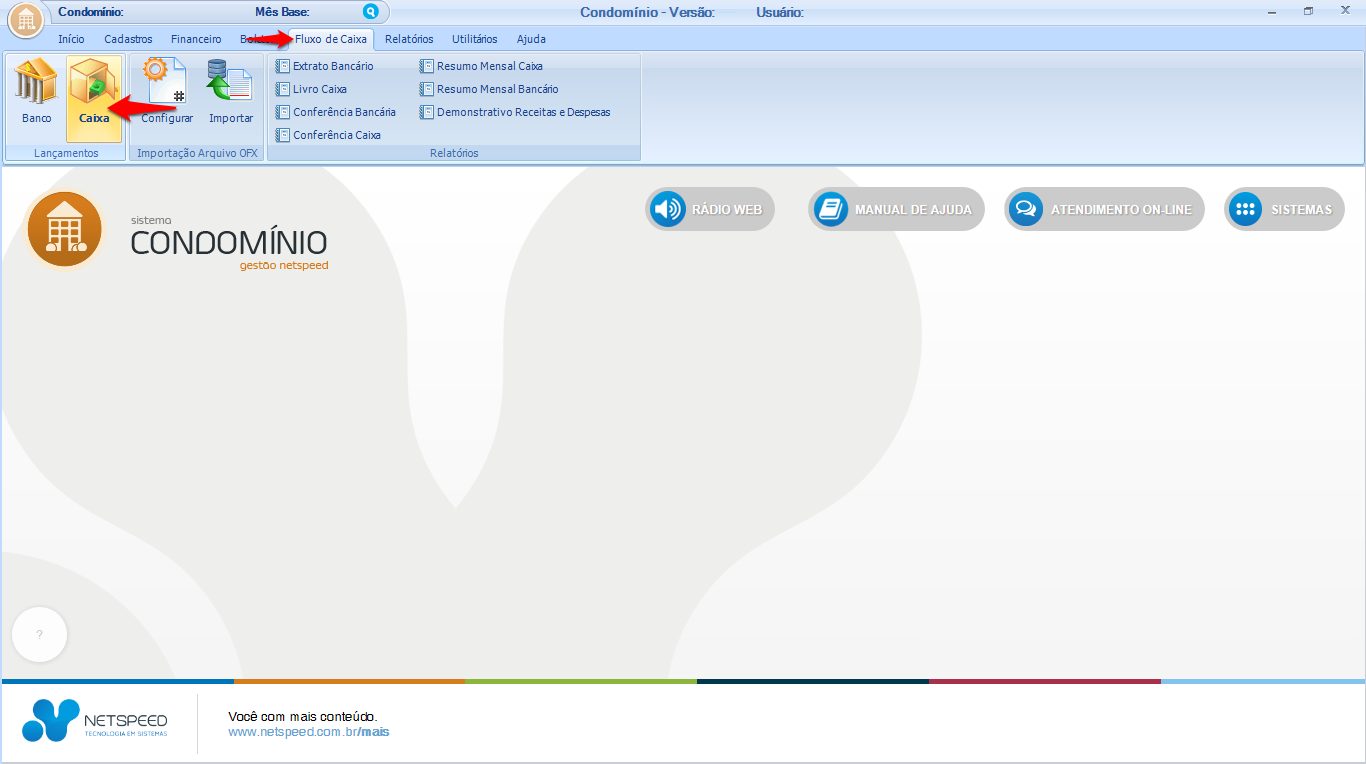
- Será exibido o módulo que lhe permitirá realizar os lançamentos do Caixa.
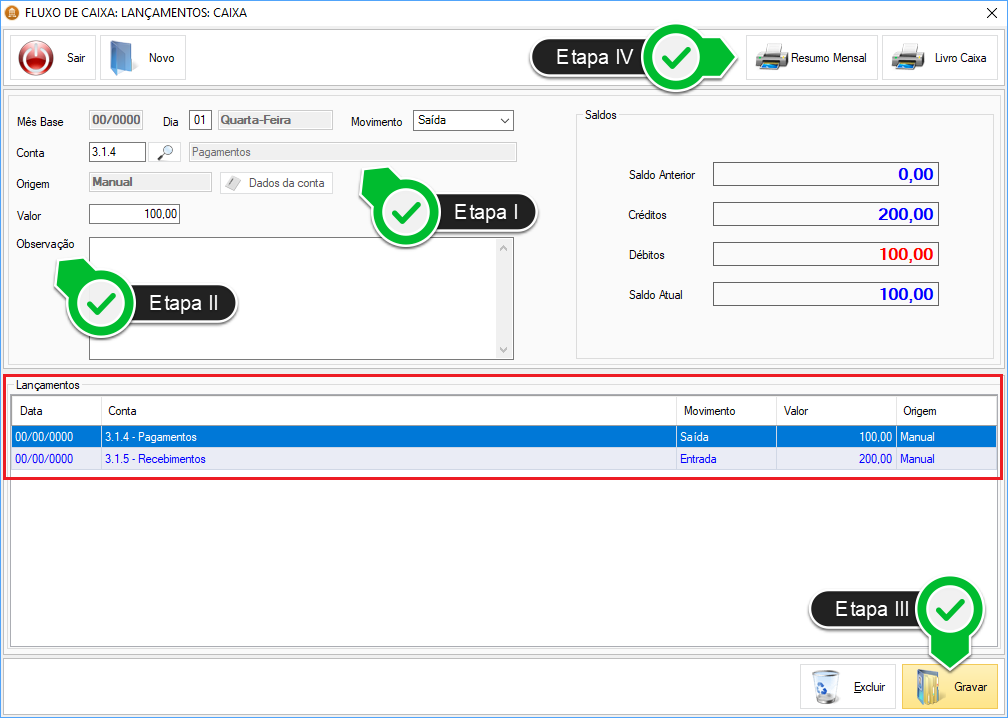
Etapa I - Informe o Dia, o Movimento, a Conta e o Valor.
Etapa II - Caso seja necessário, insira uma Observação.
Etapa III - Grave.
- Nestes campos, destacados em vermelho, serão exibidas informações referentes aos lançamentos realizados neste módulo.
Etapa IV - Para imprimir relatórios, clique sobre a opção Resumo Mensal ou Extrato Bancário.
Como configurar a importação do arquivo OFX
- Acesse o menu Fluxo de Caixa, opção Configurar.
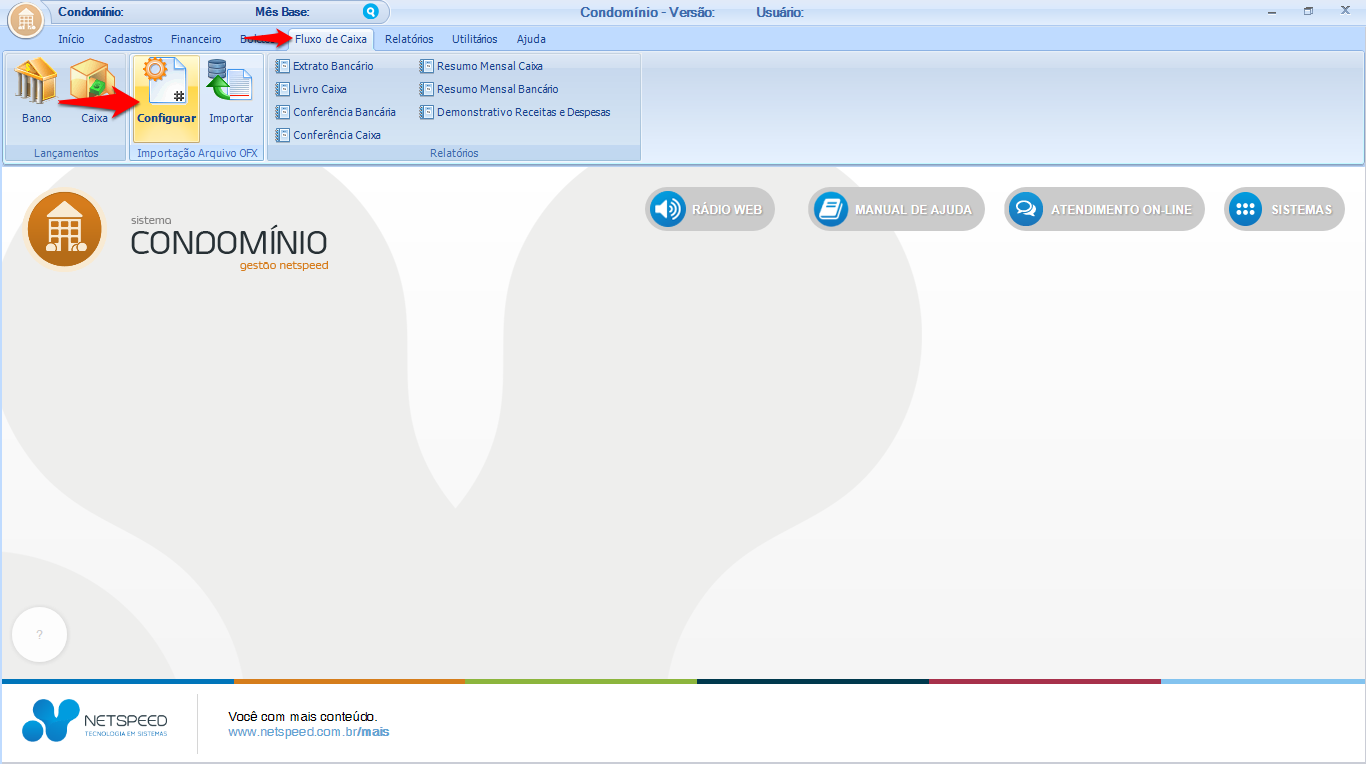
- Será exibido o módulo que lhe permitirá realizar a configuração do arquivo OFX.
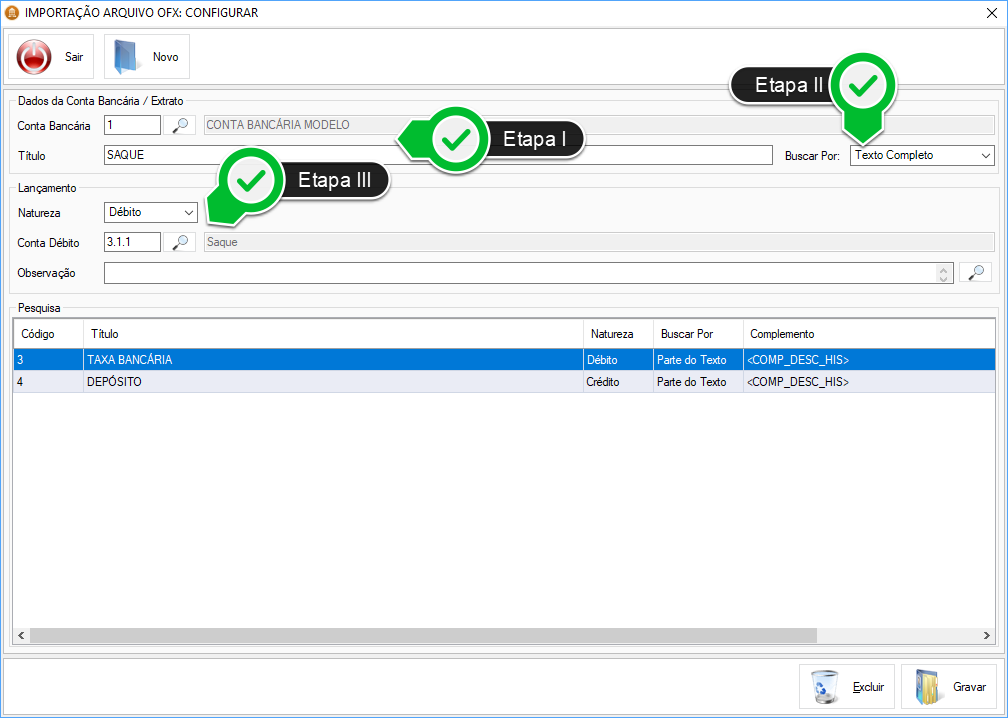
Etapa I - Informe a Conta Bancária e o Título, de acordo com os dados que constam no extrato bancário.
Etapa II -Selecione a opção que determinará de que modo será feita a Busca.
Etapa III - Informe a Natureza e a Conta.
- Caso seja necessário inserir uma Observação, siga as etapas a seguir:
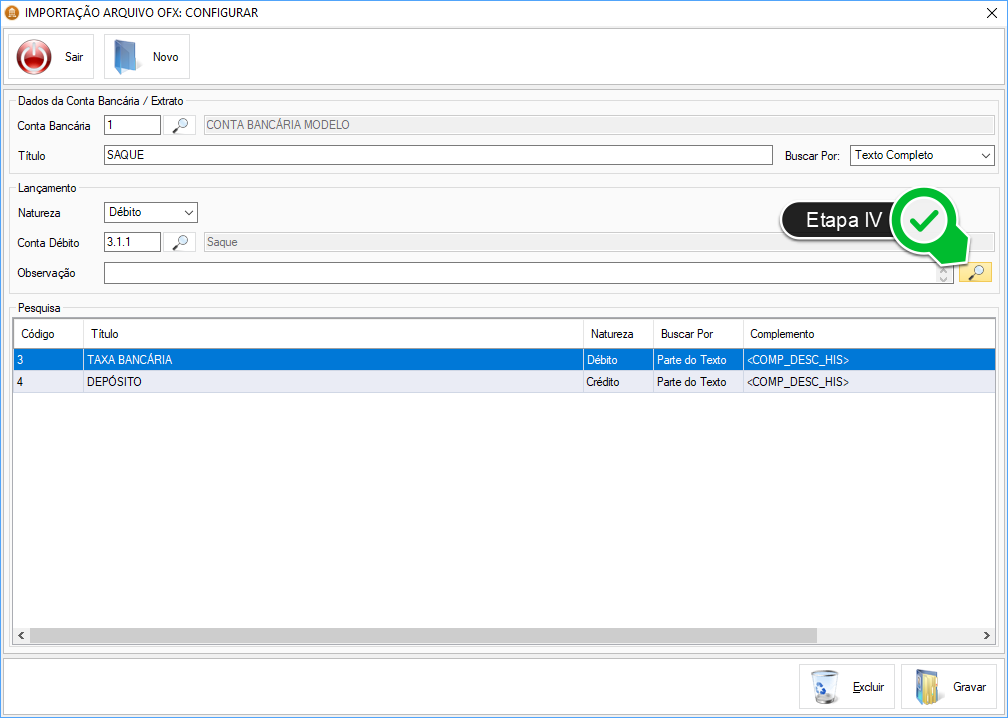
Etapa IV - Clique sobre a lupa.

Etapa V - Selecione a opção desejada no campo "Dados da Operação".
Etapa VI - Clique em Incluir.
Etapa VII - Digite as Observações necessárias, informando dados complementares.
Etapa VIII - Clique sobre a opção Concluir Observação.
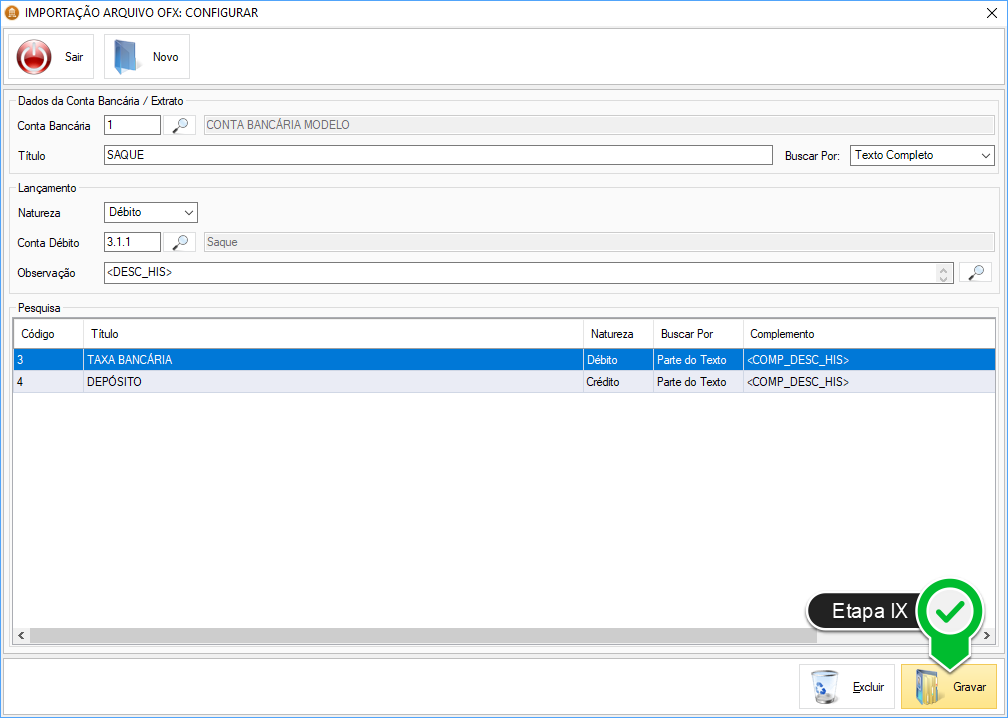
Etapa IX - Grave.
Como realizar a importação do arquivo OFX
- Acesse o menu Fluxo de Caixa, opção Importar.

- Será exibido o módulo que lhe permitirá realizar a importação do arquivo OFX.
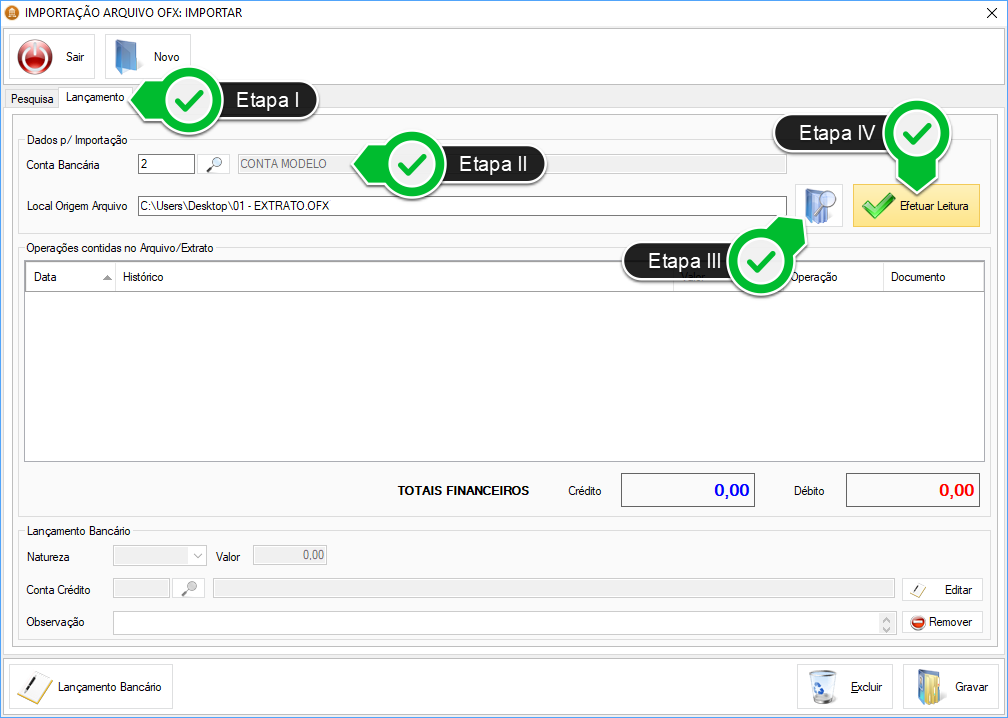
Etapa I - Clique sobre a aba Lançamento.
Etapa II - Insira o código da Conta Bancária.
Etapa III - Clique sobre a lupa para buscar o arquivo OFX em seu computador.
Etapa IV - Clique sobre a opção Efetuar Leitura.
- As operações contidas no Arquivo/Extrato serão exibidas no quadro destacado em vermelho na imagem abaixo.

Etapa V - Grave.
- Caso queira configurar alguma operação manualmente, siga as etapas abaixo.

Etapa VI - Clique duplamente na linha em que estiver a operação que será configurada.

Etapa VII - Clique em Ok.

Etapa VIII - Informe a Conta.
Etapa IX - Insira a Observação, de acordo com o Histórico da Operação.
Etapa X - Clique sobre a opção Aplicar.

Etapa XI - Grave.
Obs.: Vale ressaltar que serão importadas somente as operações que já foram configuradas. Observe, na imagem abaixo, que:
- As linhas que estão na cor
VERDE correspondem às operações que ainda não foram configuradas.
- As linhas que estão em
VERMELHO correspondem às operações de débito já configuradas.
- As linhas que estão em
AZUL, correspondem às operações de crédito já configuradas.

- As operações importadas poderão ser visualizadas na aba Pesquisa, conforme imagem abaixo.


 Etapa I - Insira a Conta Bancária.
Etapa II - Informe o Dia, o Movimento, a Conta e o Valor.
Etapa III - Caso seja necessário, insira uma Observação.
Etapa I - Insira a Conta Bancária.
Etapa II - Informe o Dia, o Movimento, a Conta e o Valor.
Etapa III - Caso seja necessário, insira uma Observação.
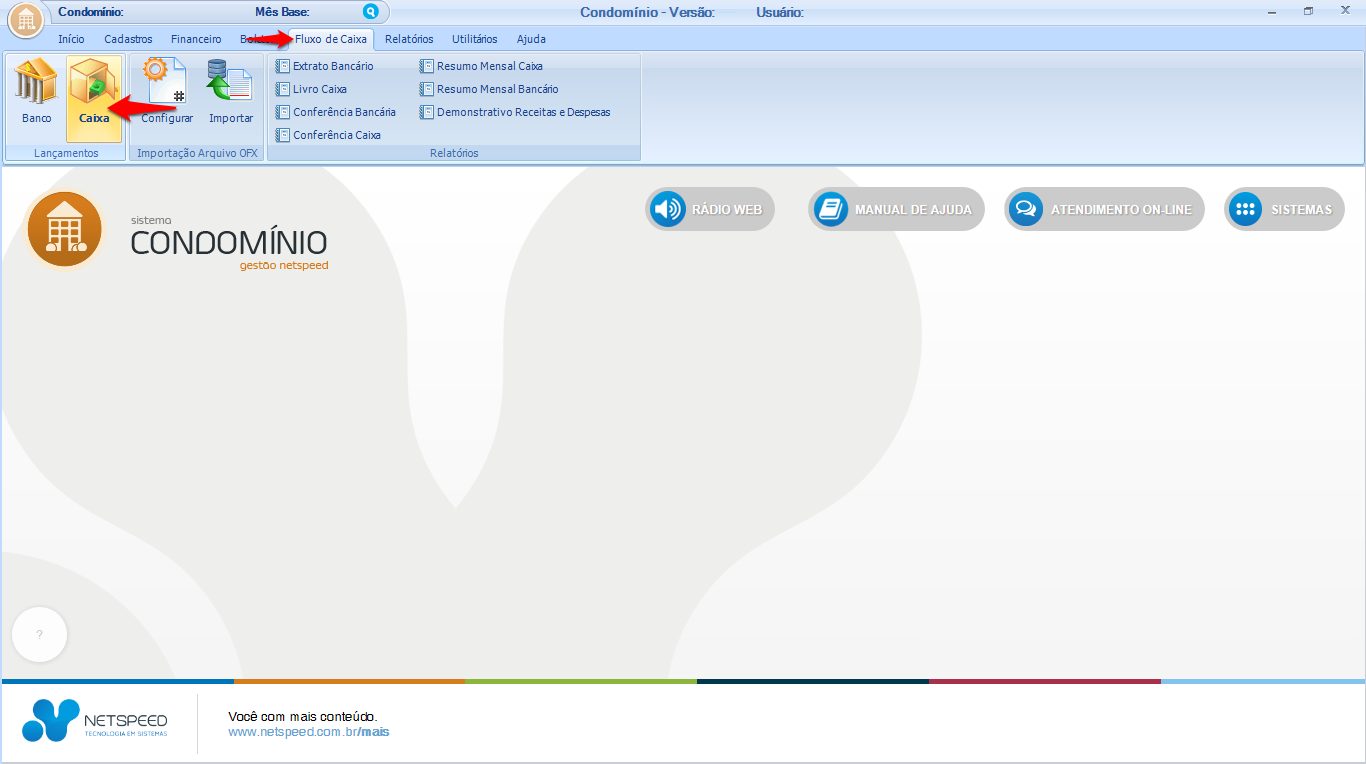
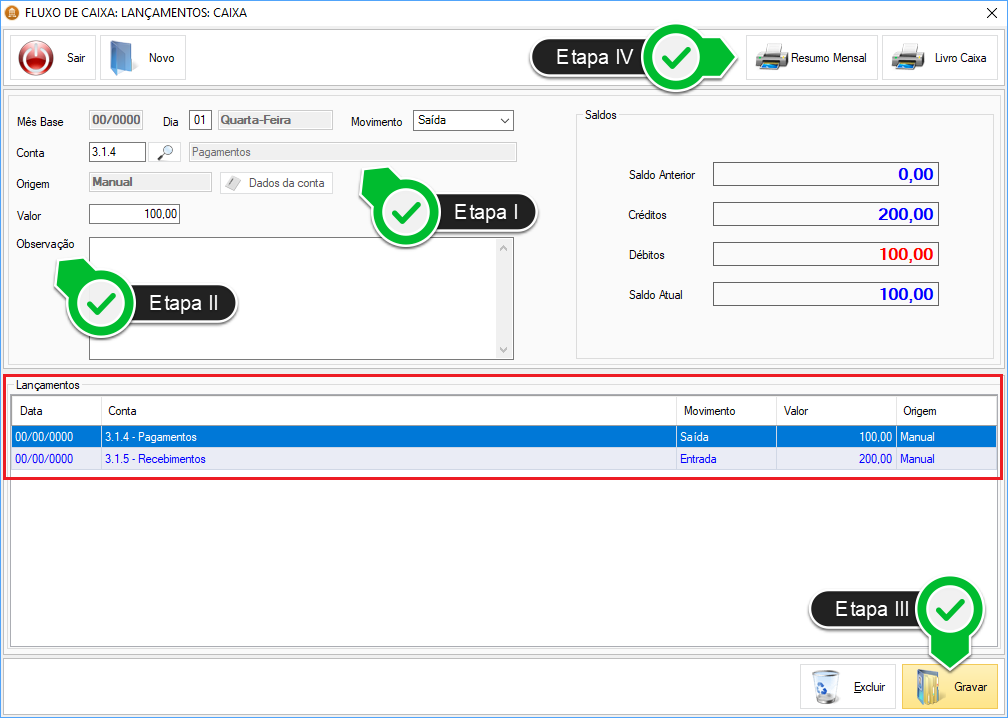 Etapa I - Informe o Dia, o Movimento, a Conta e o Valor.
Etapa II - Caso seja necessário, insira uma Observação.
Etapa III - Grave.
Etapa I - Informe o Dia, o Movimento, a Conta e o Valor.
Etapa II - Caso seja necessário, insira uma Observação.
Etapa III - Grave.
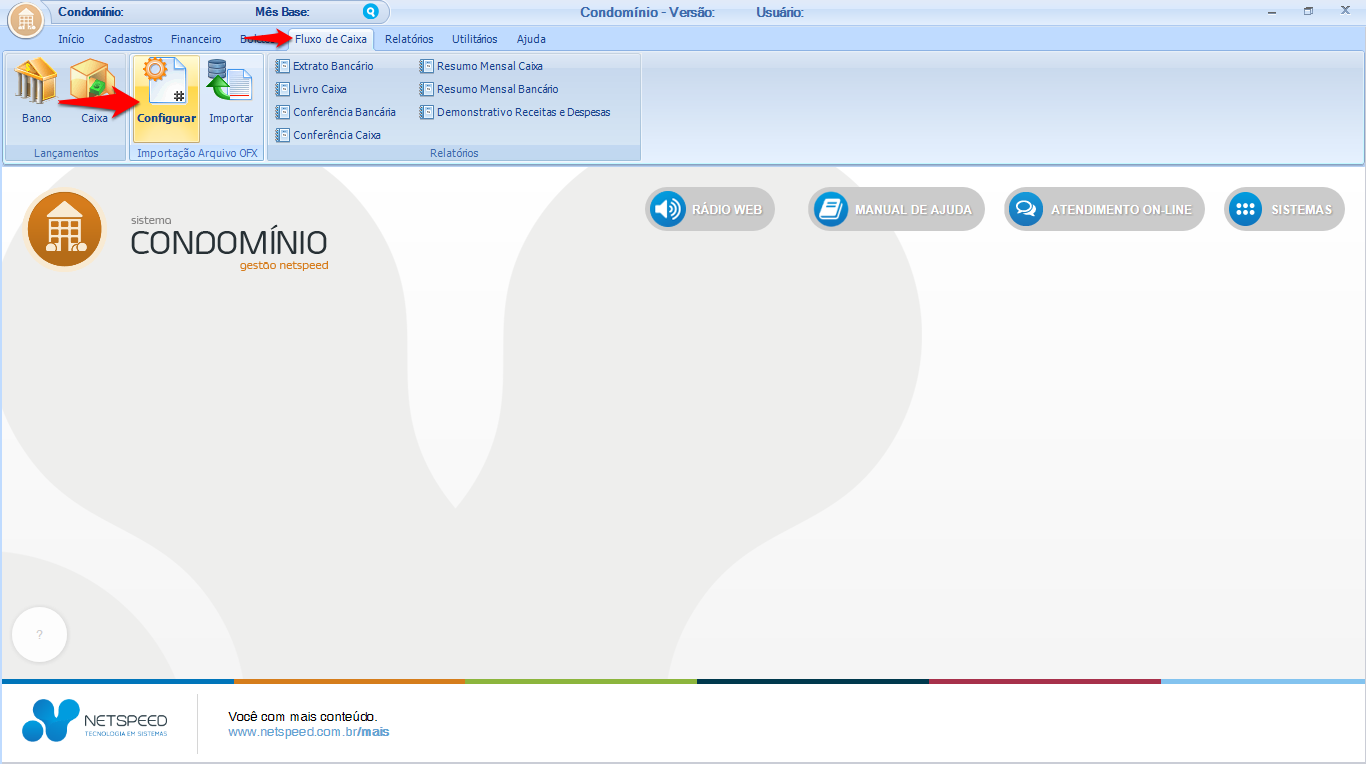
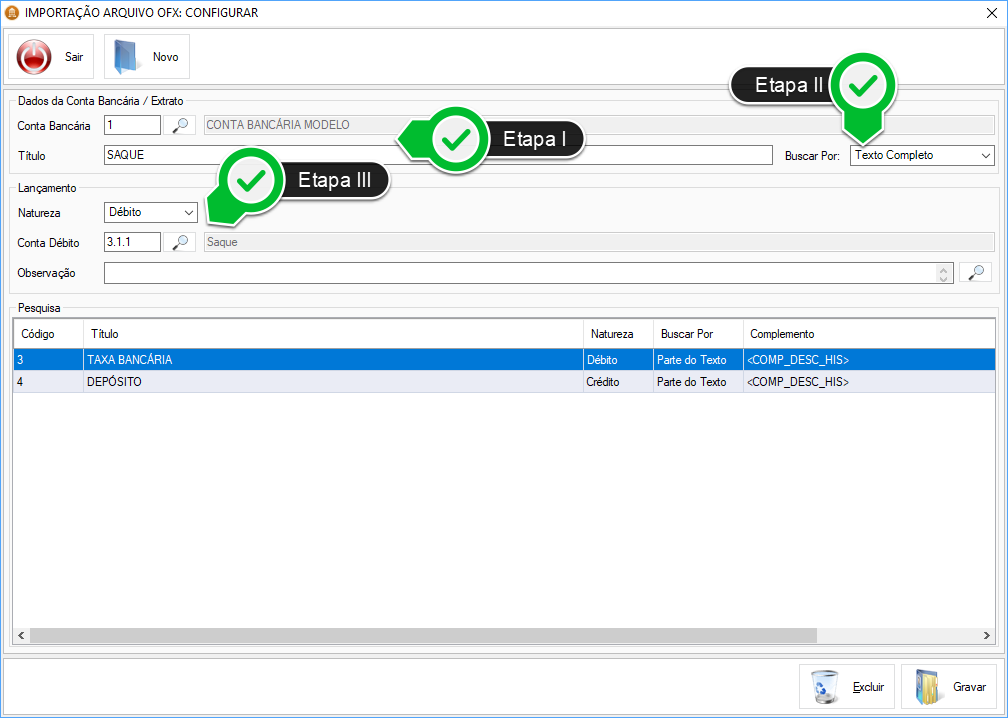 Etapa I - Informe a Conta Bancária e o Título, de acordo com os dados que constam no extrato bancário.
Etapa II -Selecione a opção que determinará de que modo será feita a Busca.
Etapa III - Informe a Natureza e a Conta.
Etapa I - Informe a Conta Bancária e o Título, de acordo com os dados que constam no extrato bancário.
Etapa II -Selecione a opção que determinará de que modo será feita a Busca.
Etapa III - Informe a Natureza e a Conta.
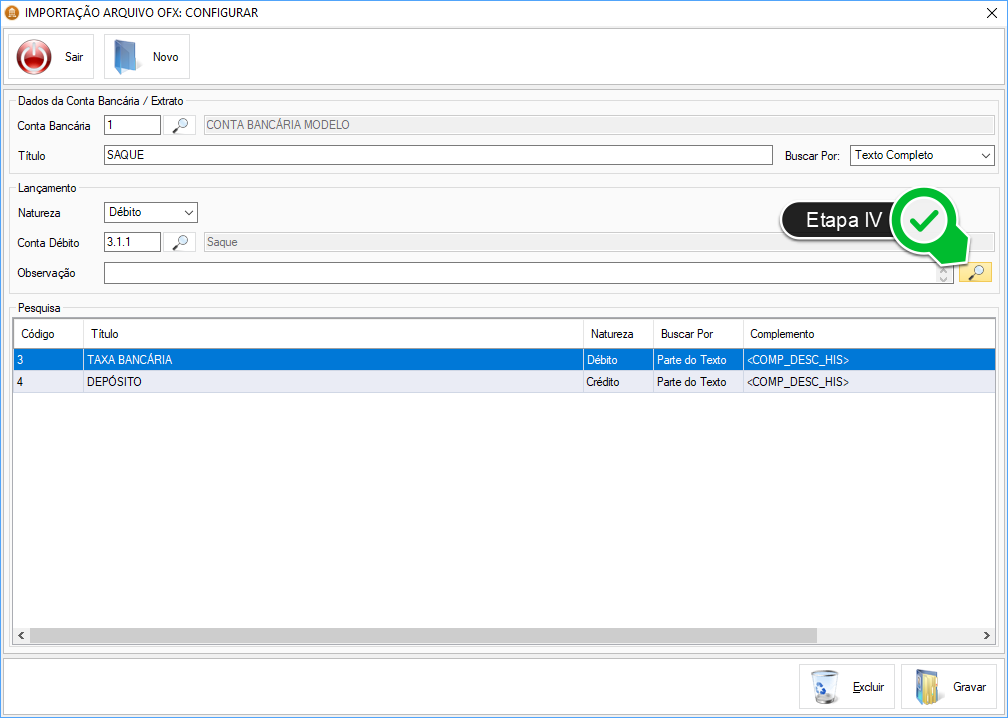 Etapa IV - Clique sobre a lupa.
Etapa IV - Clique sobre a lupa.
 Etapa V - Selecione a opção desejada no campo "Dados da Operação".
Etapa VI - Clique em Incluir.
Etapa VII - Digite as Observações necessárias, informando dados complementares.
Etapa VIII - Clique sobre a opção Concluir Observação.
Etapa V - Selecione a opção desejada no campo "Dados da Operação".
Etapa VI - Clique em Incluir.
Etapa VII - Digite as Observações necessárias, informando dados complementares.
Etapa VIII - Clique sobre a opção Concluir Observação.
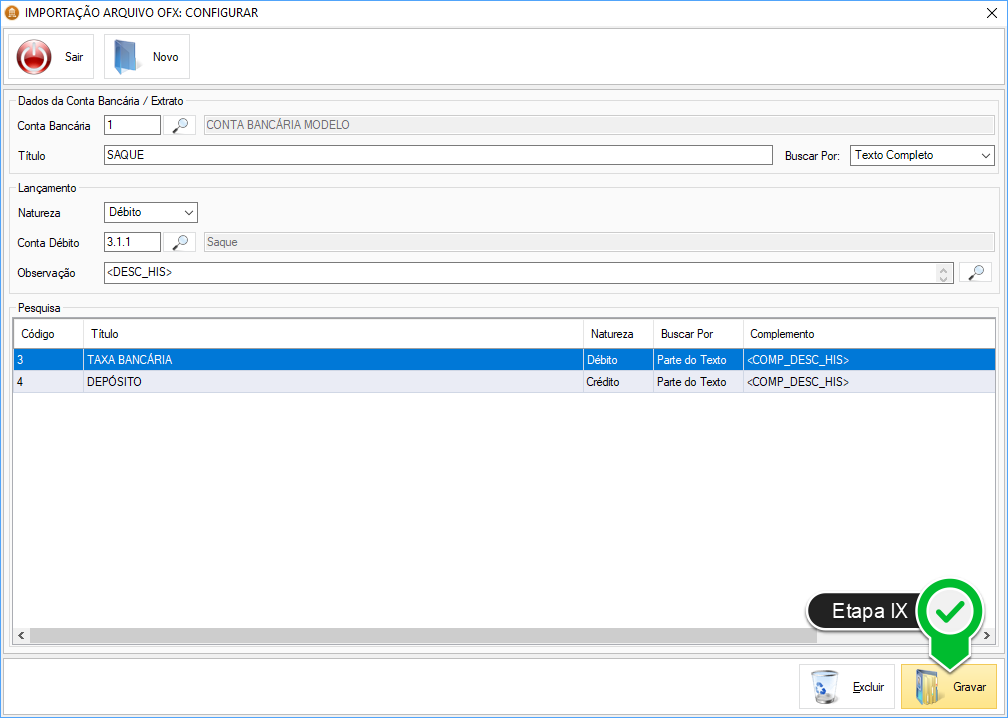 Etapa IX - Grave.
Etapa IX - Grave.

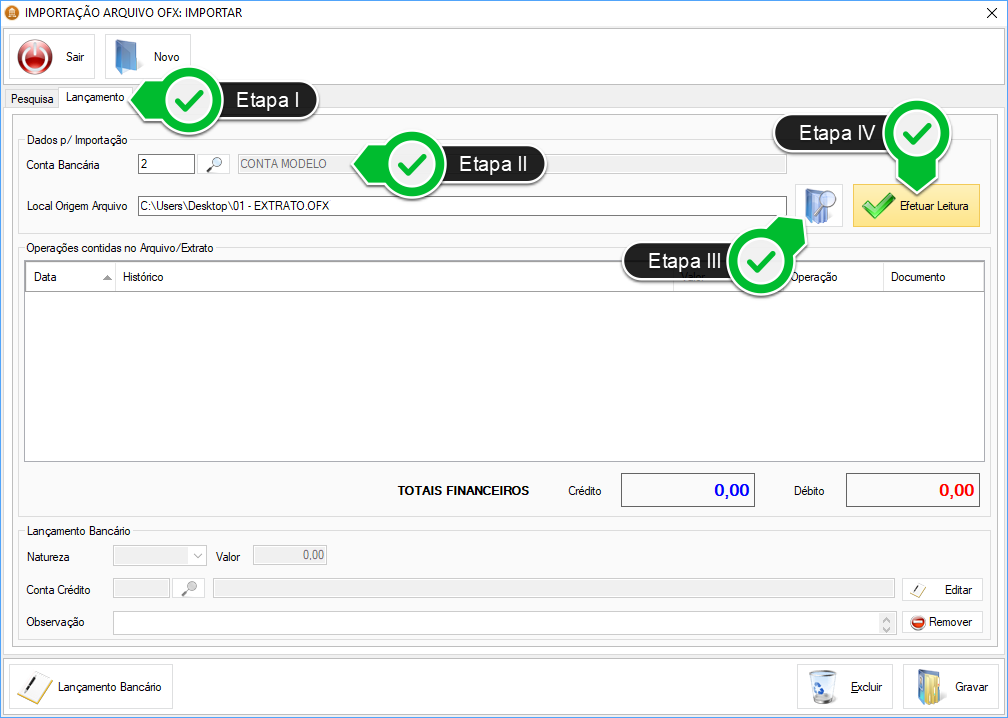 Etapa I - Clique sobre a aba Lançamento.
Etapa II - Insira o código da Conta Bancária.
Etapa III - Clique sobre a lupa para buscar o arquivo OFX em seu computador.
Etapa IV - Clique sobre a opção Efetuar Leitura.
Etapa I - Clique sobre a aba Lançamento.
Etapa II - Insira o código da Conta Bancária.
Etapa III - Clique sobre a lupa para buscar o arquivo OFX em seu computador.
Etapa IV - Clique sobre a opção Efetuar Leitura.
 Etapa V - Grave.
Etapa V - Grave.
 Etapa VI - Clique duplamente na linha em que estiver a operação que será configurada.
Etapa VI - Clique duplamente na linha em que estiver a operação que será configurada.
 Etapa VII - Clique em Ok.
Etapa VII - Clique em Ok.
 Etapa VIII - Informe a Conta.
Etapa IX - Insira a Observação, de acordo com o Histórico da Operação.
Etapa X - Clique sobre a opção Aplicar.
Etapa VIII - Informe a Conta.
Etapa IX - Insira a Observação, de acordo com o Histórico da Operação.
Etapa X - Clique sobre a opção Aplicar.
 Etapa XI - Grave.
Obs.: Vale ressaltar que serão importadas somente as operações que já foram configuradas. Observe, na imagem abaixo, que:
- As linhas que estão na cor VERDE correspondem às operações que ainda não foram configuradas.
- As linhas que estão em VERMELHO correspondem às operações de débito já configuradas.
- As linhas que estão em AZUL, correspondem às operações de crédito já configuradas.
Etapa XI - Grave.
Obs.: Vale ressaltar que serão importadas somente as operações que já foram configuradas. Observe, na imagem abaixo, que:
- As linhas que estão na cor VERDE correspondem às operações que ainda não foram configuradas.
- As linhas que estão em VERMELHO correspondem às operações de débito já configuradas.
- As linhas que estão em AZUL, correspondem às operações de crédito já configuradas.


